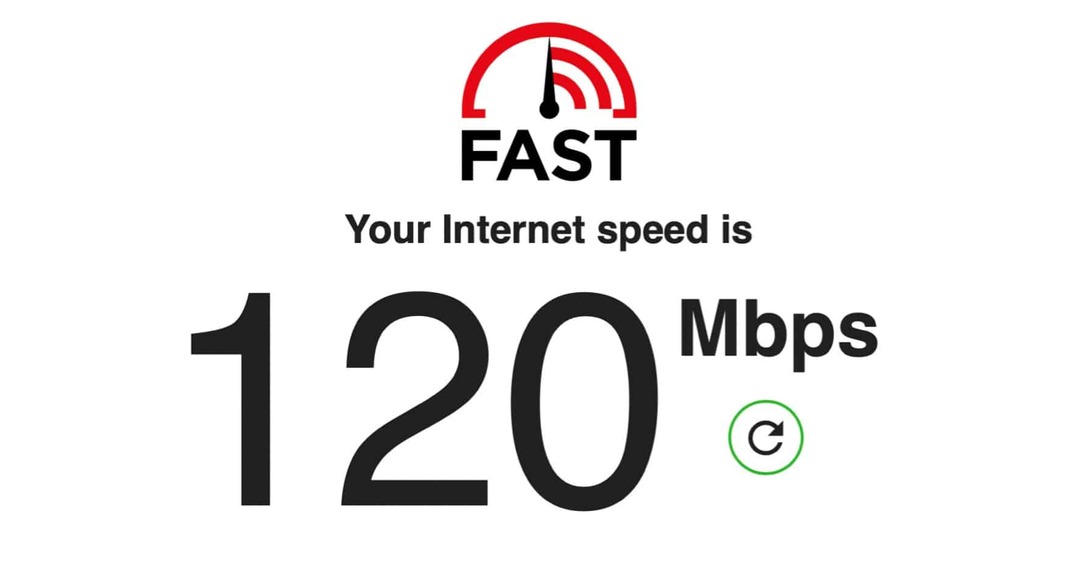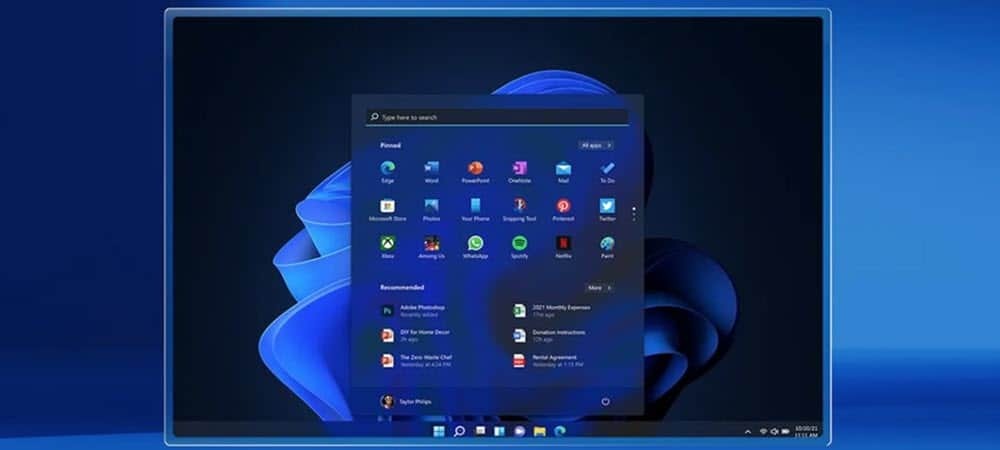GroovyPost underviser i Photoshop: Teknikker til at arbejde med skyer i Photoshop CS5
Screencast Adobe Grundlæggende Om Photoshop Cs5 Photoshop / / March 17, 2020
 Nogle dage mens jeg fotograferer rundt i byen, er nogle af de bedste billeder, jeg finder, lige op! Jeg er altid forbløffet over, hvor smukke skyer kan være på en solskinsdag. For nylig var jeg på en af disse vandreture, da en tanke gik ind i mit hoved - "Ville det ikke være et groovy billede, hvis jeg kunne nå op og rør ved skyerne! ”Nå, i dag vil jeg vise dig, hvordan du kan gøre netop det med lidt hjælp fra min yndlingsapp - Photoshop CS5.
Nogle dage mens jeg fotograferer rundt i byen, er nogle af de bedste billeder, jeg finder, lige op! Jeg er altid forbløffet over, hvor smukke skyer kan være på en solskinsdag. For nylig var jeg på en af disse vandreture, da en tanke gik ind i mit hoved - "Ville det ikke være et groovy billede, hvis jeg kunne nå op og rør ved skyerne! ”Nå, i dag vil jeg vise dig, hvordan du kan gøre netop det med lidt hjælp fra min yndlingsapp - Photoshop CS5.
Hvad du får brug for:
- Et højkvalitetsfoto af himmel og skyer
- Et foto af dig, din hånd eller ethvert objekt du ønsker at Photoshop i himlen
- Photoshop CS3 / CS4 / CS5
- En fantasi
- Noget tålmodighed
- Somabonnement på groovyPost.com! (Bare for sjov)
Lad os se på en groovy video, som jeg lavede, der gennemgår vejledningen nedenfor i realtid for at starte tingene. Efter video gennemgår jeg også trinnene på typisk trin for trin.
Tips til fotografering:
For at tage et billede af himlen:
Do s:
- Tag flere fotos - Af det billede, du prøver at fange. Jeg tager normalt et par dusin bare for at sikre mig, at jeg får det skud, jeg leder efter.
- Brug et stativ (hvis muligt) - Dette vil reducere chancerne for blurriness eller pletter i det endelige foto, især i situationer med lavt lys hvor du har reduceret din ISO for at minimere støj på dit foto, men alligevel nedsat din lukkerhastighed for at slippe nok ind lys.
- Prøv forskellige hvidbalancetilstande - De fleste kameraer har en overskyet, solrig, dagslys og hvidbalance-tilstand i skumring. Prøv dem alle for at finde ud af, hvilken der fungerer bedst for dig.
- Visualiser, hvordan finalen vil se ud - Mens du tager et foto, kan du prøve at visualisere, hvordan du vil have din finale til at se ud, og om det er muligt med det aktuelle foto eller ej.
- Download et billede af himlen fra internettet - Hvis du ikke er god til at tage fotos, eller hvis du ikke synes, dit kamera er godt nok. Ethvert billede fungerer fint, så længe det er hi-res, og det fungerer til netop din sag. Bare sørg for at spørge tilladelse, hvis billedet ikke er mærket som royaltyfri / open source.
Don'ts:
- Skyd direkte mod solen (medmindre du har et professionelt kamera, og du kender din vej til fotografering) - At optage direkte på en skyscene med solen i det vil gøre dit billede for mørkt, da dit kamera vil prøv automatisk at sænke lysstyrken for at opretholde billeddetaljer for ikke at nævne den sollys, der kunne resultat.
- Skyd skyer, der ikke er tykke nok og er semi-gennemsigtige. Selvom det er muligt at shoppe noget mellem to gennemskinnede skyer, finder du ofte selv rammer Ctrl + Z hver gang du laver en lille fejltagelse, og det bliver frustrerende og forvirrende med alle lag og valg, du skal gøre.
- Brug en telefon - I dag har smartphones rigtig gode kameraer, men de fleste skuffer stadig i sammenligning med et point-and-shoot-kamera. Optag kun dit billede med en telefon, hvis det er dit eneste valg, og du ikke har nogen at låne et kamera fra.
For at tage et billede af dig selv (eller din vare):
Do s:
- Skyd i et godt oplyst miljø - Selvom den himmel, du skal arbejde på, er mørk, er det bedre at skyde i et lyst rum, så du kan bevare flere detaljer. Hvad angår himlen - du kan matche lysstyrken og farven på dit billede senere i Photoshop.
- Brug makro- og makroobjektiv til nærbilleder (hvis det er muligt) - Hvis du vil skyde din vare fra tæt på (hvor som helst fra 15 cm til 9 mm og mindre) Brug makro - det fokuserer tæt på objekter pænt, og som et resultat får du et sprødt højkvalitetsbillede.
- Prøv at adskille dit objekt fra din baggrund - Jo større farveforskellen mellem dit objekt og dets baggrund er, jo mindre udskæring skal du gøre i Photoshop (mindre arbejde). Prøv at bruge en grøn skærm eller en hvilken som helst lys farveoverflade eller klud for at lette processen for dig.
Don'ts:
- Skyd dit objekt i en vinkel - At skyde i en vinkel får dit billede til at se falsk ud, og det vil du ikke, skal du... Hvis du er når du skyder i en vinkel, skal du sørge for, at den er tæt på perfekt at matche vinklen på skyerne i din Foto.
- Bevæge sig - Bevægelse af din arm eller genstand vil forårsage slørhed i det endelige foto, medmindre du indstiller en virkelig høj lukkerhastighed. Hvis du imidlertid har et godt oplyst rum, skal du være OK der. Sandsynligvis bedre at bare stå stille og få en ven til at hjælpe med skuddet.
Teknikkerne:
1 - Klip objektets baggrund ud Før placere det i himlen billede:
Dette vil hjælpe dig meget, da du også kan gemme en PNG af dit objekt separat, hvis noget går galt.
Tips:
- Brug Forbedre kanten dialog boks. Funktionen Refine Edge i Photoshop er din ven og kan kun skubbe dig mod et bedre resultat.
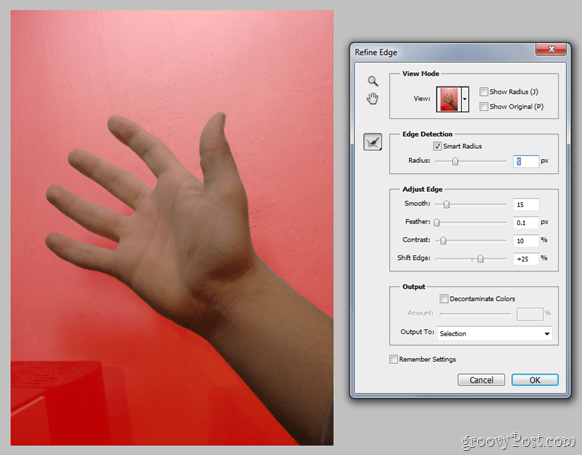
Alle lasso-værktøjer og spot-healing børste-værktøjet er også dine førende trofaste ledsagere til dette job - brug dem med omhu, og du kan måske bare gøre noget bedre end forventet.
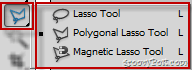

2 - Når du har placeret dit objekt, skal du flytte det ind og ændre størrelsen på det, så det passer nøjagtigt i det område, du vil have det:

Dette er ikke nøjagtigt en teknik, men snarere en mere korrekt tilgang til, hvordan vi ønsker at udføre opgaven.
3 - Brug alle kendte markeringsværktøjer til at markere eventuelle skyer i billedet, der skal overlappe objektet:
Let, ikke? Måske ikke - faktisk er det måske den sværeste del. Tag dig tid her - jo bedre du vælger dette, jo bedre er det endelige resultat.
Tips:
- Vælg> Farveområde kan bogstavelig talt spare dig for minutter med kedelige valg. Bare mark hvid som din primære farve, og se, mens alle skyerne bliver valgt i et delt sekund. Åh, og de skyer, der ikke må være i markeringen? - Grib blot ethvert lasso-værktøj, og træk dem fra markeringen, eller prøv dit farveområde igen med lokaliserede farveklynger.
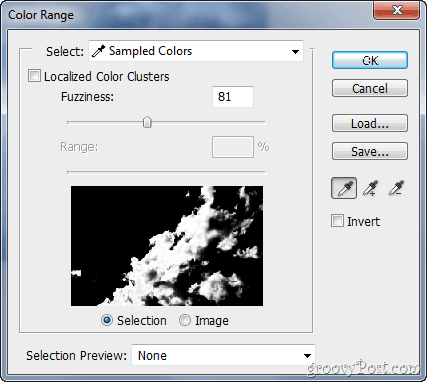
4 - Kopier de valgte skyer, og indsæt dem på et nyt lag over laget med objektet:
Det sidste og letteste trin, men den egentlige reelle nøgle til det endelige resultat.
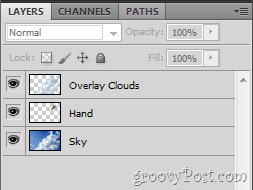
Tips:
- Slør ud alle skyer, der formodes at blidt smelte sammen med baggrunden og lidt skærpet eventuelle små skyområder for at tilføje lidt mere detaljeret ind i dit billede og øge følelsen af realisme.
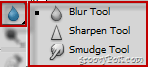
- Hvis noget ikke ser rigtigt ud, skal du hente et 1% Flow Eraser og bløde udjævne alle falske områder. Det samme gælder for alt for gennemskuelige dele, der kan fastgøres med en 1% Flow hvid børste.

Yderligere tip:
- Brug Farvefiltre hvis farvetonen i dit billede ikke stemmer overens med den i dit objekt. For mørkere billeder og til billeder med en måne skal du bruge et kølefilter, og til himmelbilleder med en sol skal du bruge et opvarmningsbillede. Her er et eksempel med det billede, du så som mit tapet, i videovejledningen:
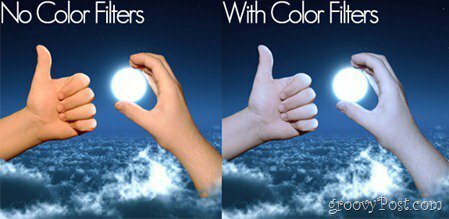
Tak, fordi du tjekker denne Photoshop-teknikvejledning! Åh, og for dem af jer, der ikke helt forstod alt dette, kan du altid start med det grundlæggende, eller tjek andre Adobe Photoshop-tutorials!